
Éditeur PHP Zimo La fonction d'extinction de la caméra dans le système Win11 est un paramètre de confidentialité très important, et certains utilisateurs peuvent ne pas savoir comment l'utiliser. Éteindre la caméra peut efficacement éviter d'être surveillé par des logiciels malveillants ou des pirates informatiques et protéger la vie privée. Cet article présentera en détail comment désactiver la caméra dans le système Win11 pour aider les utilisateurs à mieux protéger les informations privées et rendre le fonctionnement du système plus sûr et plus fiable.
Comment désactiver l'accès à la caméra dans Win11 :
1 Cliquez sur Démarrer dans la barre des tâches dans le coin inférieur gauche et sélectionnez Paramètres dans la liste des options.
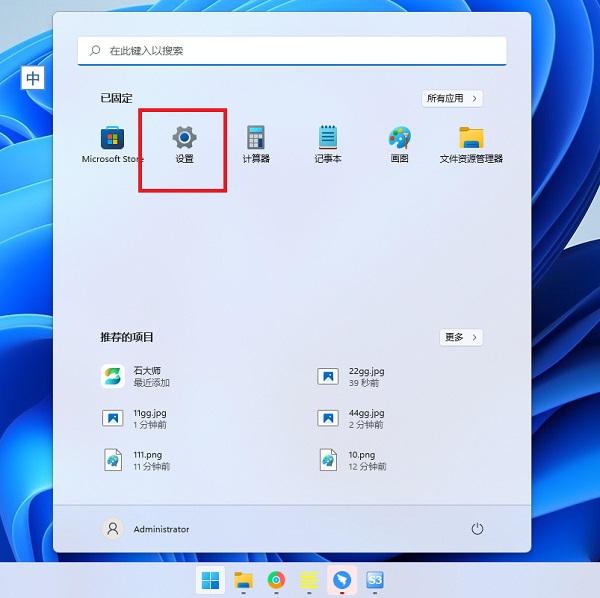
2. Après être entré dans la nouvelle interface, cliquez sur l'option Confidentialité et sécurité dans la colonne de gauche.
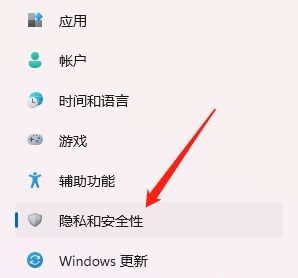
3. Cliquez ensuite sur la caméra à droite.
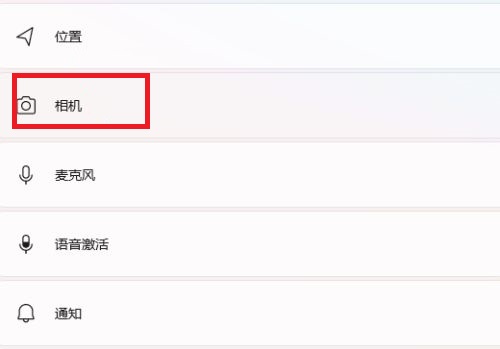
4. Trouvez ensuite l'accès à la caméra, et enfin éteignez le bouton interrupteur sur le côté droit de celle-ci.
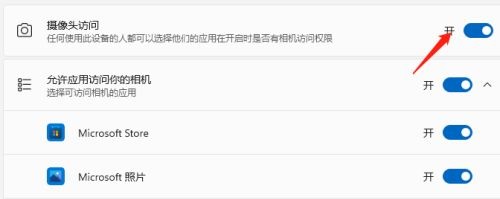
Ce qui précède est le contenu détaillé de. pour plus d'informations, suivez d'autres articles connexes sur le site Web de PHP en chinois!
 Il n'y a pas d'option WLAN dans Win11
Il n'y a pas d'option WLAN dans Win11
 Comment ignorer l'activation en ligne dans Win11
Comment ignorer l'activation en ligne dans Win11
 Win11 ignore le didacticiel pour se connecter au compte Microsoft
Win11 ignore le didacticiel pour se connecter au compte Microsoft
 Comment ouvrir le panneau de configuration Win11
Comment ouvrir le panneau de configuration Win11
 Introduction aux touches de raccourci de capture d'écran dans Win11
Introduction aux touches de raccourci de capture d'écran dans Win11
 Windows 11 mon ordinateur transfert vers le tutoriel de bureau
Windows 11 mon ordinateur transfert vers le tutoriel de bureau
 Solution au problème selon lequel le logiciel de téléchargement Win11 ne peut pas être installé
Solution au problème selon lequel le logiciel de téléchargement Win11 ne peut pas être installé
 Comment ignorer la connexion réseau lors de l'installation de Win11
Comment ignorer la connexion réseau lors de l'installation de Win11